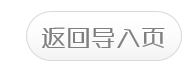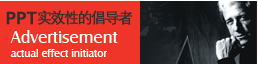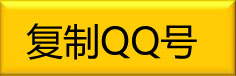用powerpoint播放演示文稿在日常办公培训和中小型会议中已被广泛地应用,本人在使用过程中积累了一些经验和技巧,希望能对初涉该软件的读者们有所帮助。
有时需要连续播放几个不同的幻灯片文件,如果一个一个地用PowerPoint打开播放,费时费力。这时可以尝试用PowerPoint播放器来实现,PowerPoint播放器的主程序文件名为Ppview32.exe,在帮助信息中介绍了它的各种参数,巧妙利用它提供的各种参数可以灵活控制实现某些特殊功能。另外PowerPoint播放器还支持播放列表,设计师可以创建自己的播放列表来实现几个幻灯片文件的自动演示,操作步骤如下:
1. 打开附件中的记事本程序,输入每篇演示文稿的路径和文件名(含文件的扩展名,如:“D:\mycai\cai01.ppt”),一行输入一个幻灯片文件的路径,输入的顺序即为幻灯片的播放顺序(或输入一条路径后按空格键再输入其他幻灯片的路径);
2. 保存文件。要注意保存的文件必须以“.lst”作为扩展名,保存的路径最好选择放在桌面上便于打开(如Demo.lst);

3. 运行播放列表。打开播放软件“Ppview32.exe”,选择“文件类型”下拉列表中的“播放列表(?.lst)”,然后选择要播放的列表文件,再单击[显示]按钮就可以播放了(如图)。
自动播放的幻灯片既可以实现“人工”切换播放,也可以用幻灯片中设定的“排练计时”自动播放,甚至还可以设定“无人值守”播放。如果设计师想要编辑播放列表的时候,只要重新用记事本程序对列表文件进行修改就可以了。另外,Ppview32.exe程序只有在安装了打包功能的计算机中才有该文件,首次使用时,可任意打开一个幻灯片文件,执行“文件”菜单中的“打包”命令,这时系统会提示插入Office 2000的安装盘,打包完成之后,用查找文件的窗口查找Ppview32.exe程序,并将其快捷方式发送到桌面上留用
|